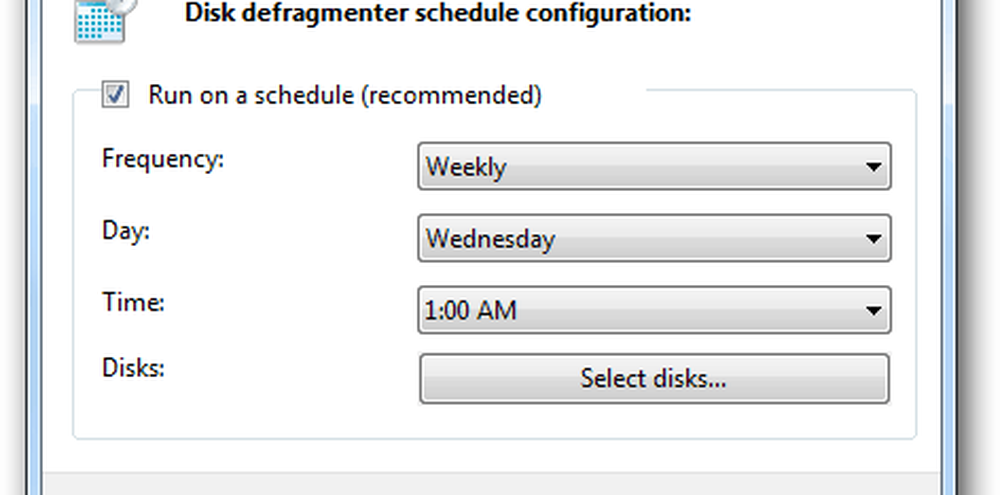So planen Sie eine Aufgabe in Windows 10/8/7 mit dem Assistenten zum Erstellen grundlegender Aufgaben

In Windows 10/8/7 können Sie jeden Task so planen, dass er automatisch mit dem Taskplaner-Programm gestartet wird. Der Aufgabenplaner ist ein MMC-Snap-In (Microsoft Management Console). Sie können damit eine Aufgabe erstellen, die das Programm automatisch nach dem von Ihnen gewählten Zeitplan öffnet.
Wenn Sie beispielsweise an einem bestimmten Tag eines Monats ein Finanzprogramm verwenden, können Sie eine Aufgabe einplanen, die das Programm automatisch öffnet, um zu vermeiden, dass Sie vergessen, es selbst zu öffnen.
Assistent für grundlegende Aufgaben erstellen
So planen Sie eine Aufgabe mit dem Aufgabenplaner:
1. Gehe zu Schalttafel und suchen nach Taskplaner und öffne es.
2. Klicken Sie auf Aktion Menü und klicken Sie dann auf Erstellen Sie eine grundlegende Aufgabe. 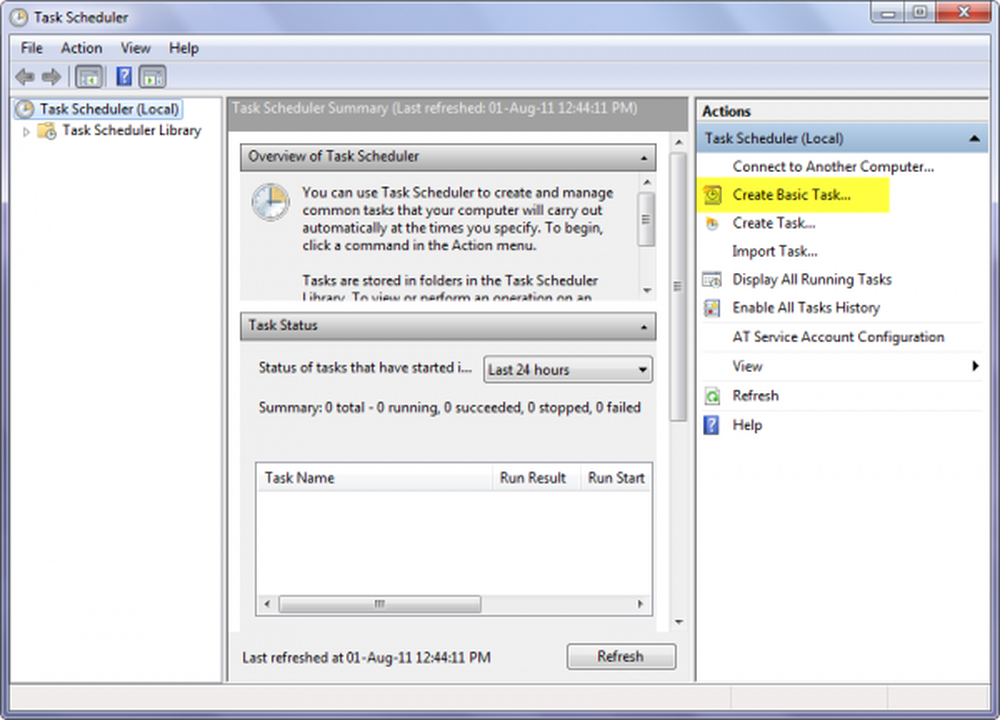
3. Geben Sie a ein Name für die Aufgabe und eine optionale Beschreibung, und klicken Sie dann auf Nächster. 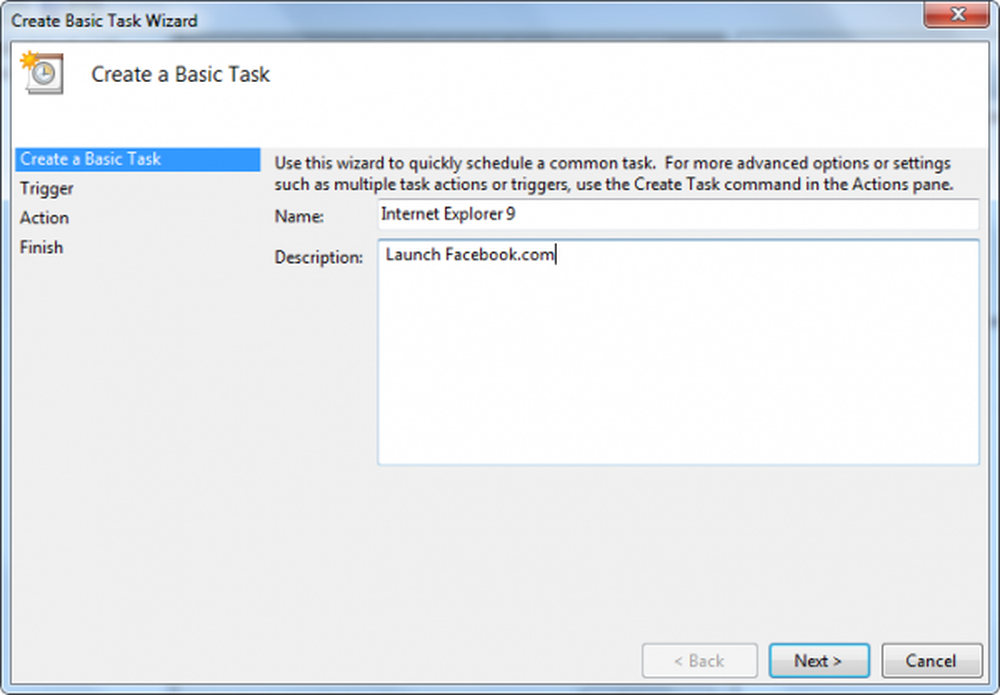
4. Führen Sie einen der folgenden Schritte aus:
- Um einen Zeitplan basierend auf dem Kalender auszuwählen, klicken Sie auf Täglich, Wöchentlich, Monatlich oder Einmalig. Klicken Sie anschließend auf Weiter. Geben Sie den Zeitplan an, den Sie verwenden möchten, und klicken Sie dann auf Nächster.
- Um einen Zeitplan basierend auf häufigen wiederkehrenden Ereignissen auszuwählen, klicken Sie auf Beim Starten des Computers oder beim Anmelden, und klicken Sie dann auf OK Nächster.
- Um einen Zeitplan basierend auf bestimmten Ereignissen auszuwählen, klicken Sie auf Wenn ein bestimmtes Ereignis protokolliert wird, klicken Sie auf Weiter. Geben Sie das Ereignisprotokoll und andere Informationen mithilfe der Dropdown-Listen an und klicken Sie dann auf Nächster.
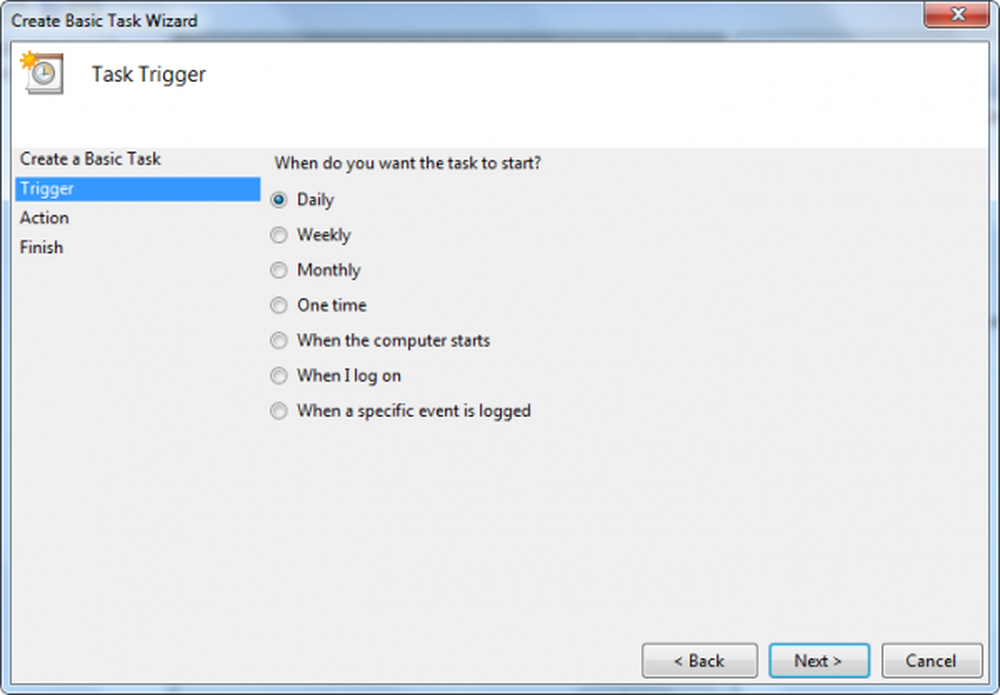
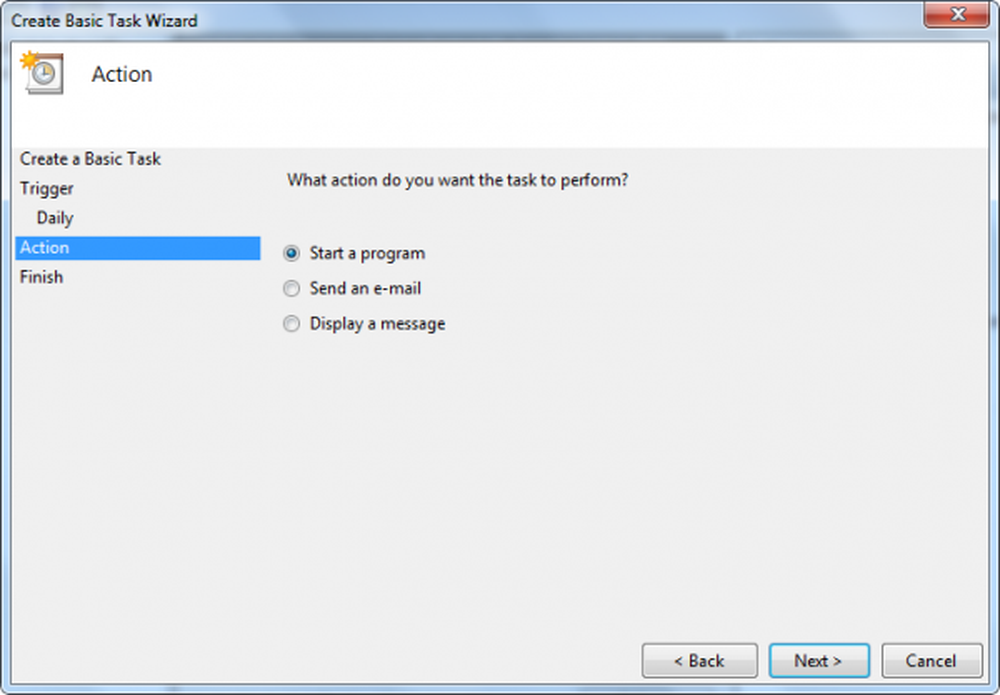
6. Klicken Sie auf Durchsuchen, um das Programm zu finden, das Sie starten möchten, und klicken Sie dann auf Nächster. 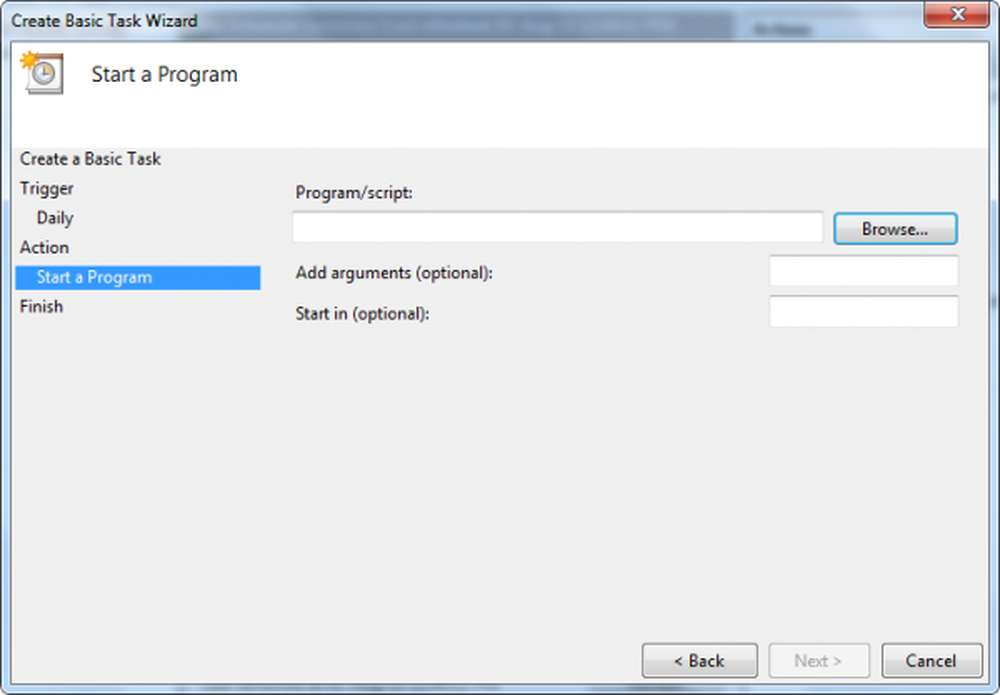
7. Klicken Sie auf Fertig.
So planen Sie, dass eine Task automatisch ausgeführt wird, wenn der Computer gestartet wird:
Wenn Sie möchten, dass beim Start des Computers eine Aufgabe ausgeführt wird, unabhängig davon, ob ein Benutzer angemeldet ist oder nicht, führen Sie die folgenden Schritte aus.
1. Gehe zu Schalttafel und suchen nach Taskplaner und öffne es.
2. Klicken Sie auf Aktion Menü und klicken Sie dann auf Erstellen Sie eine grundlegende Aufgabe.
3. Geben Sie einen Namen für die Aufgabe und eine optionale Beschreibung ein und klicken Sie dann auf Nächster.
4. Klicken Sie auf Wenn der Computer startet, und klicken Sie dann auf Nächster. 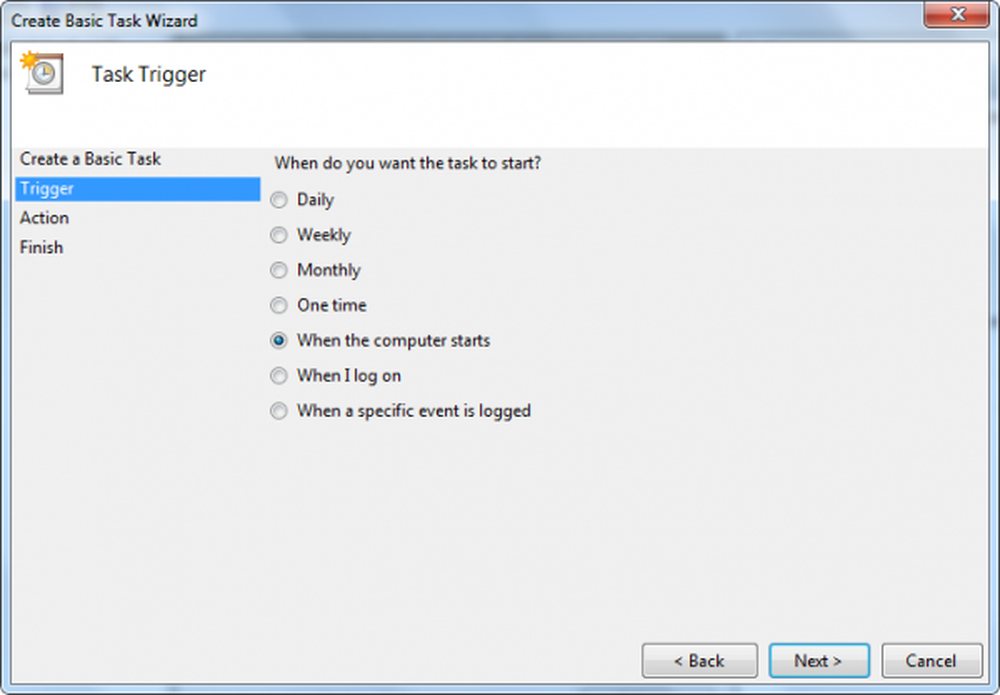
5. Klicken Sie auf, um ein Programm für den automatischen Start zu planen Starten Sie ein Programm, und klicken Sie dann auf Nächster.
6. Klicken Sie auf Durchsuchen, um das Programm zu finden, das Sie starten möchten, und klicken Sie dann auf Nächster.
7. Aktivieren Sie das Kontrollkästchen Eigenschaften für diese Aufgabe öffnen, wenn Sie auf Fertig stellen klicken, und klicken Sie auf Fertig.
8. Wählen Sie im Dialogfeld Eigenschaften die Option Ausführen, ob der Benutzer angemeldet ist oder nicht, und klicken Sie dann auf OK OK.
Das ist es!